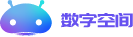频道首页
目录
WSL安装
收藏
0

WSL安装
1.Microsoft store 安装
1.1 启动WSL功能
在【程序和功能 -> 启用或关闭 Windows 功能】中勾选【适用于 Linux 的 Windows 子系统】

1.2 Store中下载安装
在 Microsoft Store 中下载并安装需要的 Linux 发行版

2.不使用Store安装WSL
注:1.1也要做
2.1 下载镜像
以ubuntu为例,第一种方法是通过命令行下载,管理员打开shell,执行:
Invoke-WebRequest -Uri https://aka.ms/wsl-ubuntu-1804 -OutFile ./Ubuntu.appx -UseBasicParsing
https://aka.ms/wsl-ubuntu-1804 就是下载的地址,看后缀能看到指定下载的是ubuntu1804版本,想要下载其他版本直接修改这里;
也可以直接去网站下载,一样的,网址: https://learn.microsoft.com/zh-cn/windows/wsl/install-manual

我在网站下载速度极慢无比,于是在shell里下的,但是shell里下载2004和2204版本都会失败,下载几百K后就会自动停止,只有1804版本没有问题,所以我就用了1804版本, 如果有哪位大佬看到这里并了解2004和2204版本失败原因,请留言指教一下~
2.2 解压
下载下来的镜像是appx格式,直接改为zip格式,然后解压就可以,打开会看到一个exe:

之后以管理员身份运行安装即可。
最后出去看一下本地WSL版本确认一下安装是否成功:

2.3 安装遇错
2.3.1 下载失败:请求被中止: 未能创建 SSL/TLS 安全通道
忘截图了,问题就是下载镜像时候终端,提示请求被中止: 未能创建 SSL/TLS 安全通道 解决方案:管理员身份执行:
[Net.ServicePointManager]::SecurityProtocol = [Net.SecurityProtocolType]::Tls12
2.3.2 WslRegisterDistribution failed with error: 0x80070005
运行安装时报错:

这个问题可能是windows版本太新了,导致内核对wsl的某些版本不兼容;(其实我怀疑是前面2.3.1那个修改导致的但我没有证据^^__^^ ) 解决方案:管理员身份执行:
wsl --set-default-version 1
之后正常:

AI文档
主页
文章
会议室
Git管理
云文档